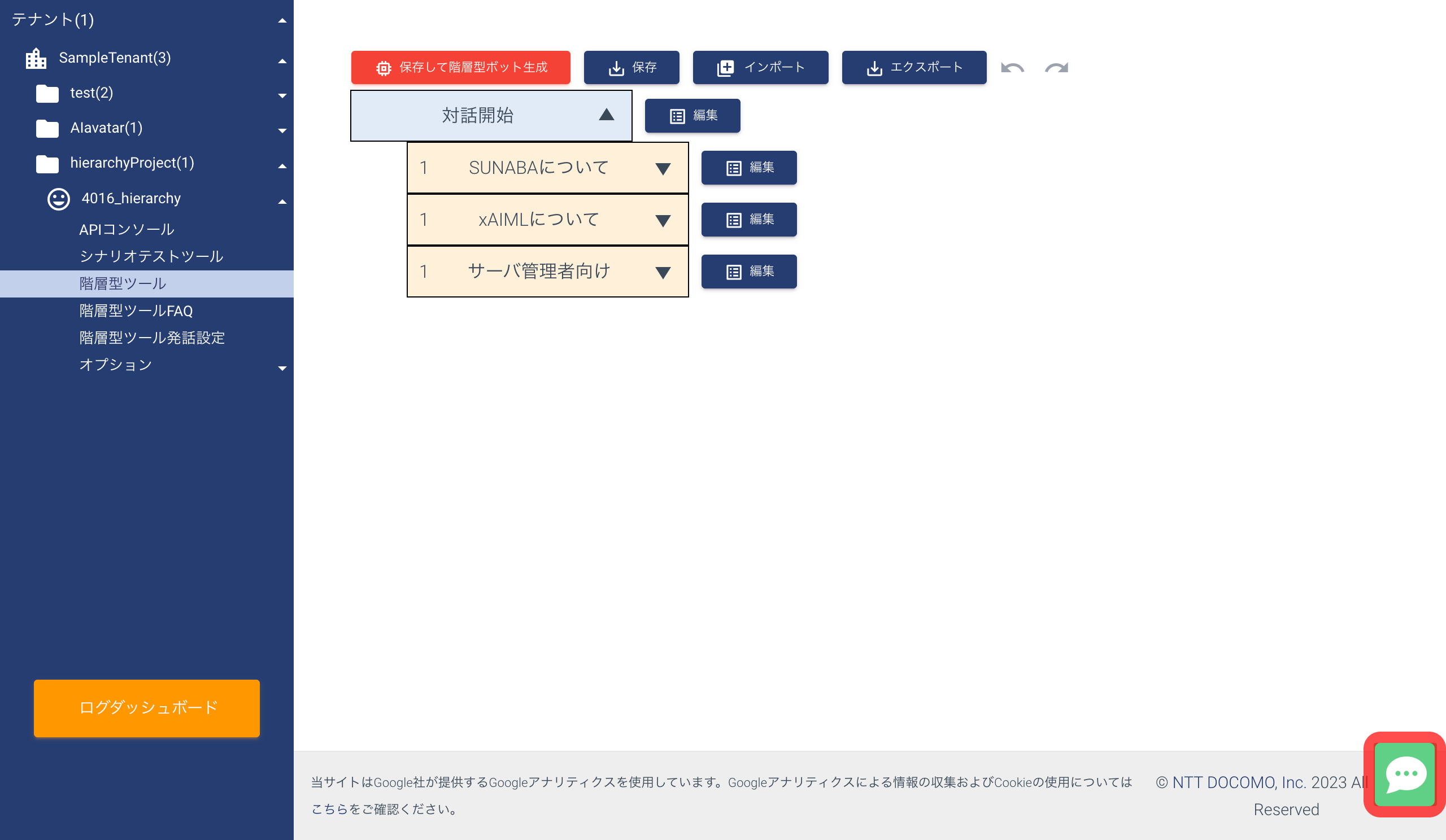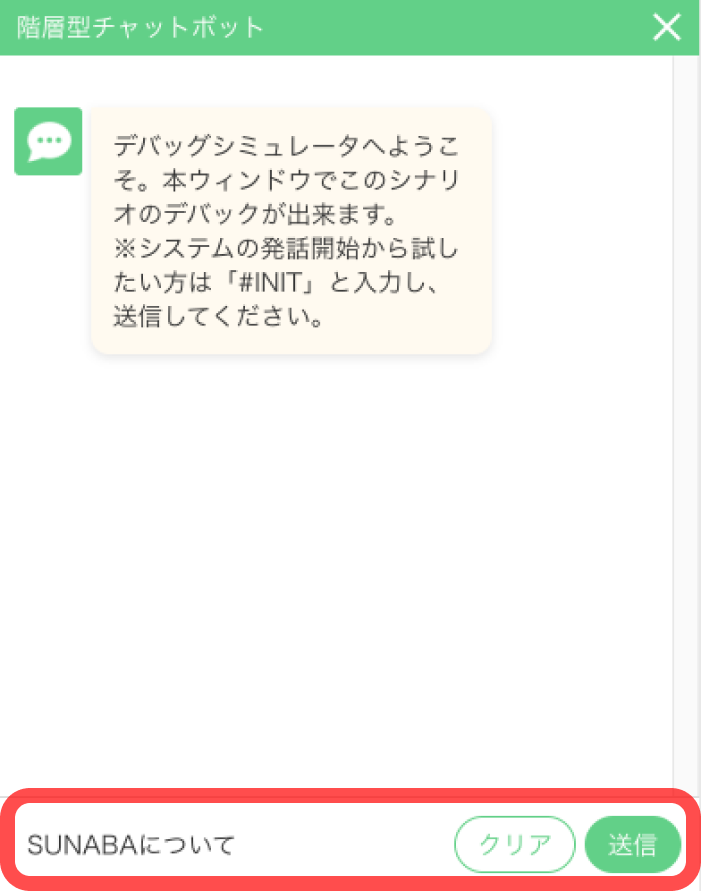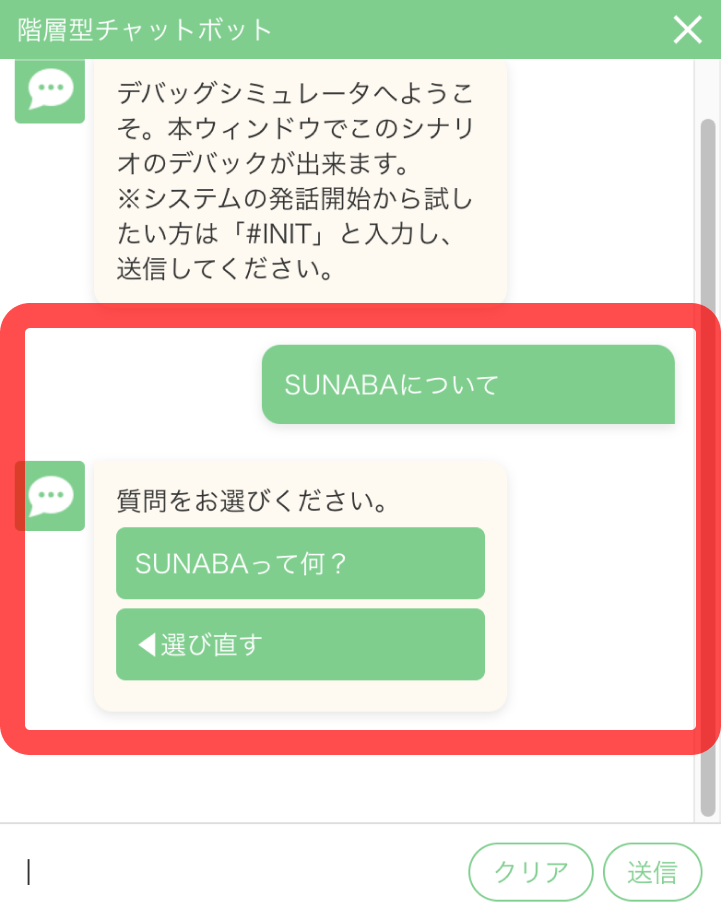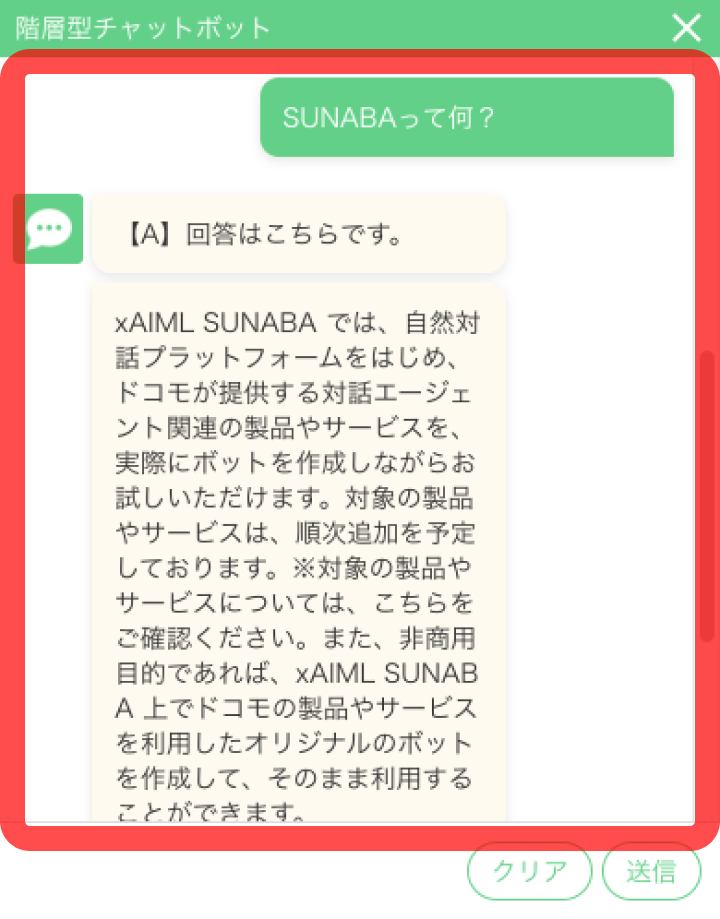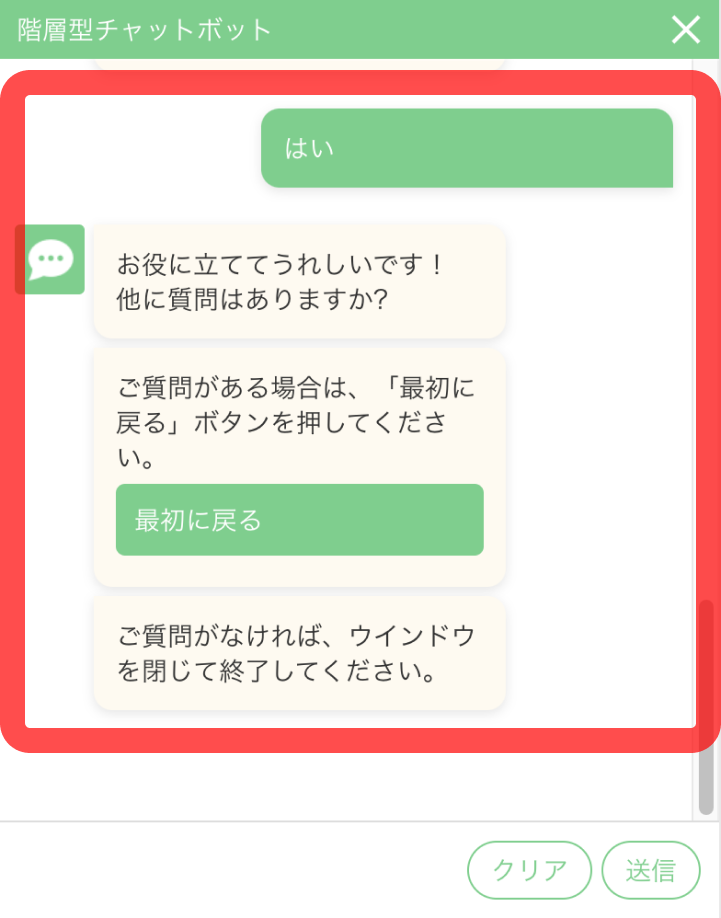ボットエディタでは、階層構造の対話シナリオを持つ階層型チャットボットをツールで簡単に作成/編集できます。
階層型チャットボットとは、作成した階層構造の対話シナリオに沿って目的となる回答にたどり着けるよう対話を進めていくボットです。
作成手順
ボットを作成する
操作手順
- メニューのプロジェクトを選択するか、プロジェクト管理画面の「プロジェクトID」または「ボット一覧へ」ボタンを押下してください。
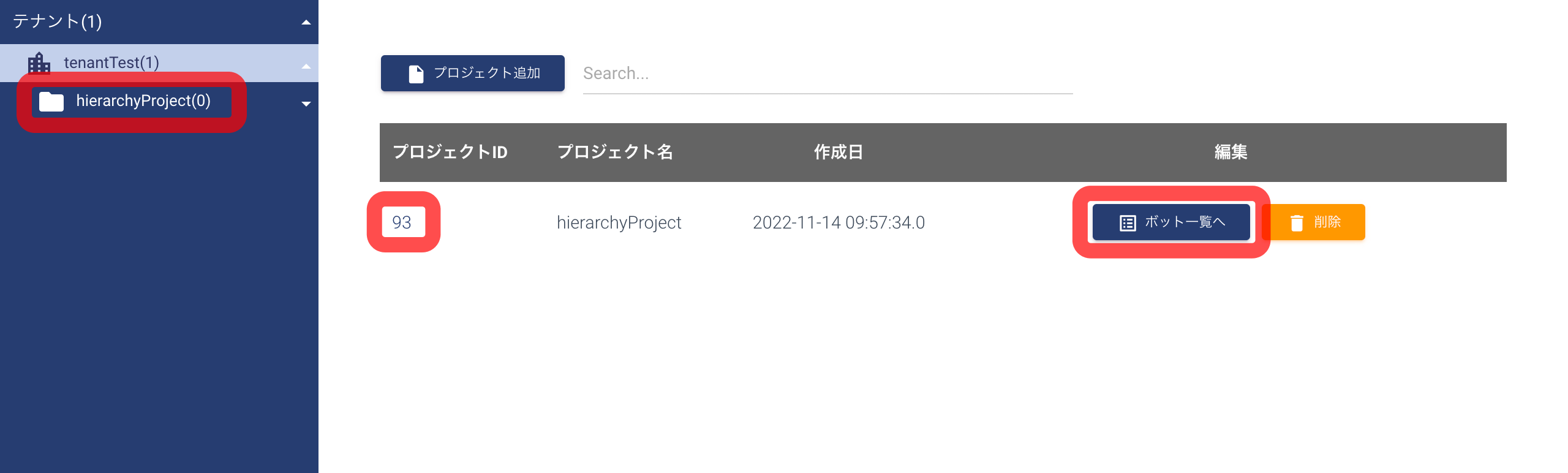
- 「ボット追加」ボタンを押下してください。
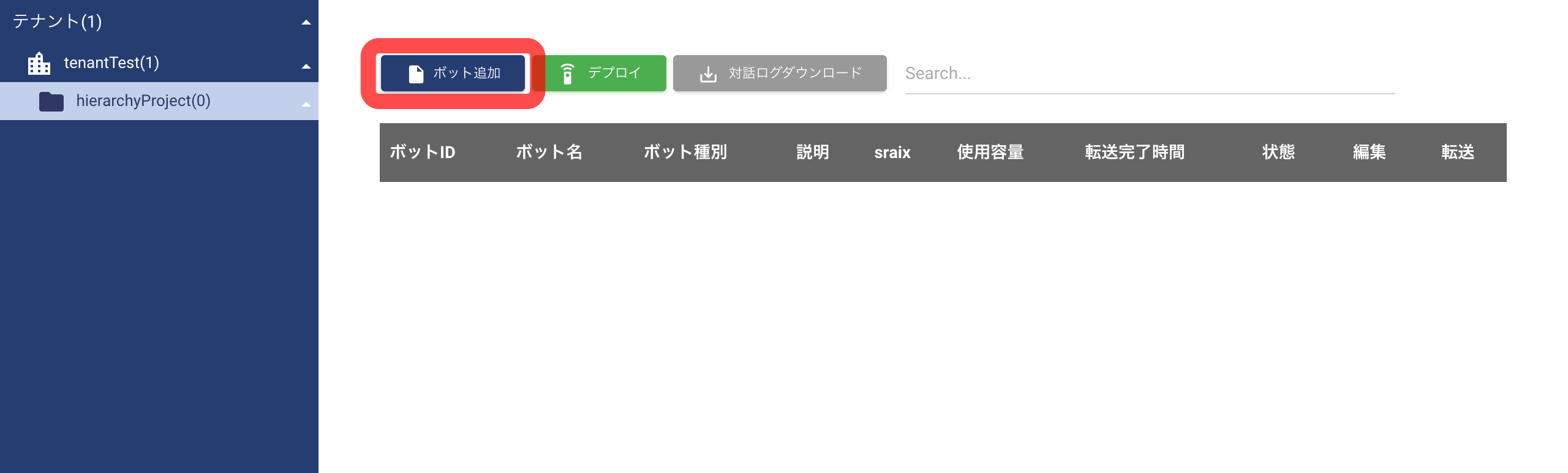
- 「階層型チャットボット」を選択し、「次へ」ボタンを押下してください。
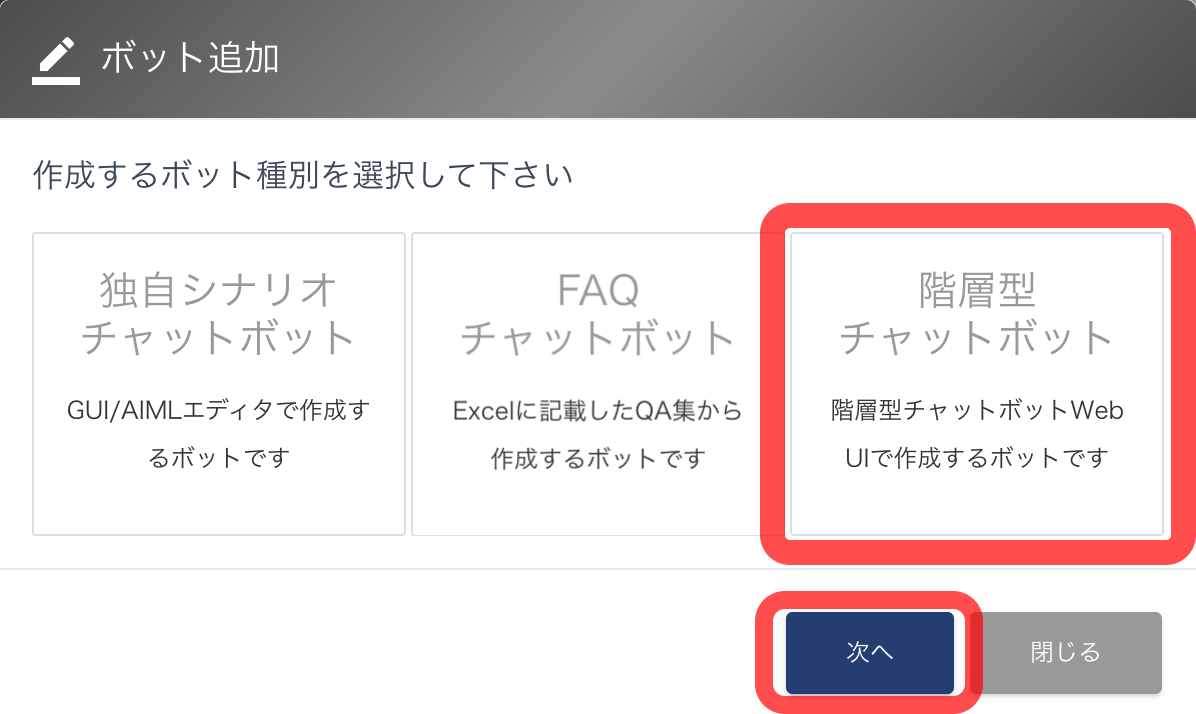
- ボットの情報を入力し、「登録」ボタンを押下してください。
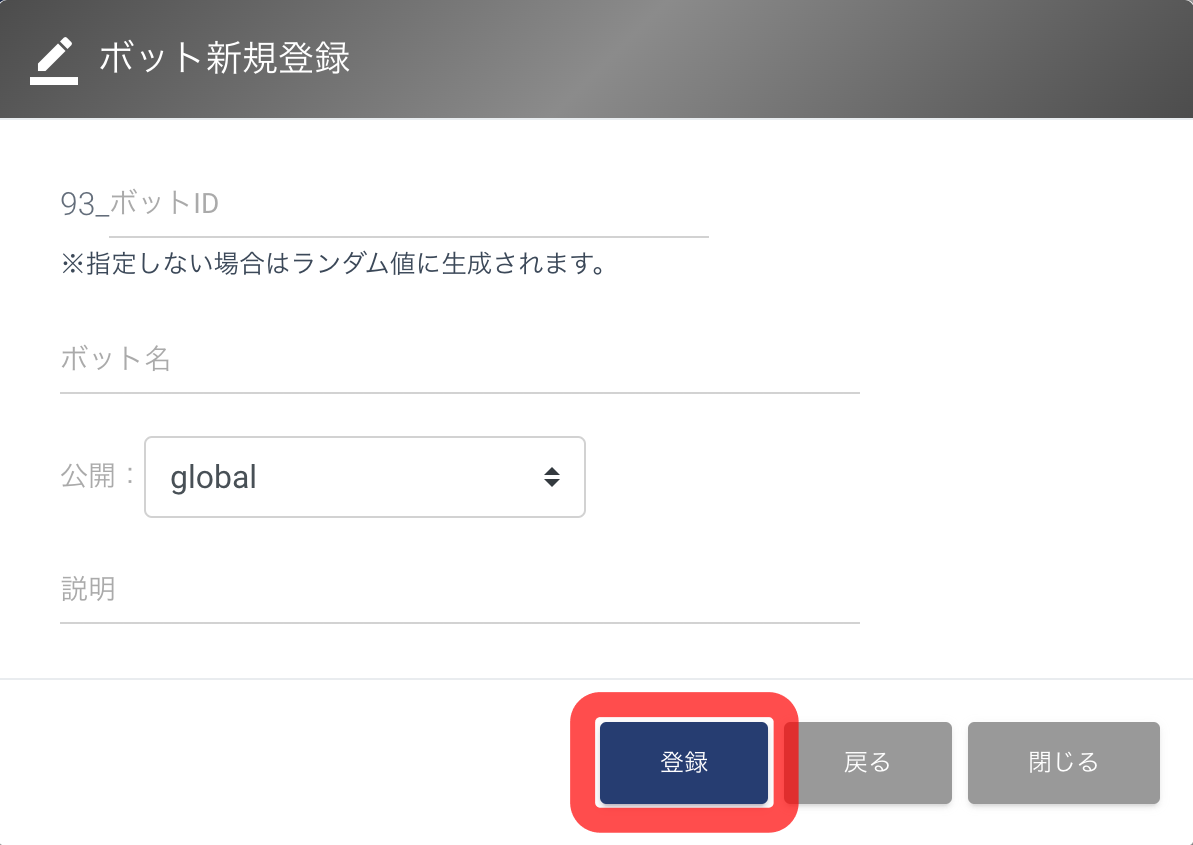
階層型チャットボットを編集する
階層型チャットボットの編集方法をご紹介します。
階層型ツール
チャットボットの階層構造を編集します。
編集方法についてはこちらをご覧ください。
階層型ツールFAQ
チャットボットのFAQデータを編集します。
編集方法についてはこちらをご覧ください。
階層型ツール発話設定
シナリオの発話内容を設定します。
設定方法についてはこちらをご覧ください。
動作確認
動作確認では、APIコンソールもしくはチャットウィンドウを使用します。
シナリオをデプロイ
作成した階層構造の対話シナリオを階層型チャットボットのシナリオに反映させます。
ご注意
階層型チャットボットを追加・編集した場合は、階層型ボット生成を必ず行ってください。
操作手順
APIコンソールで動作確認
操作手順
- メニューから「APIコンソール」を選択してください。

- 「FAQScenario」をプルダウンから選択し、発話入力欄にメッセージを入力して「送信」ボタンを押下してください。
ご注意ボットからの初期発話を出現させたい場合は「#INIT」を入力する必要があります。

- FAQボックスの「質問文」に設定した内容を送信すると「回答文」に設定した質問に対する回答が返答されます。
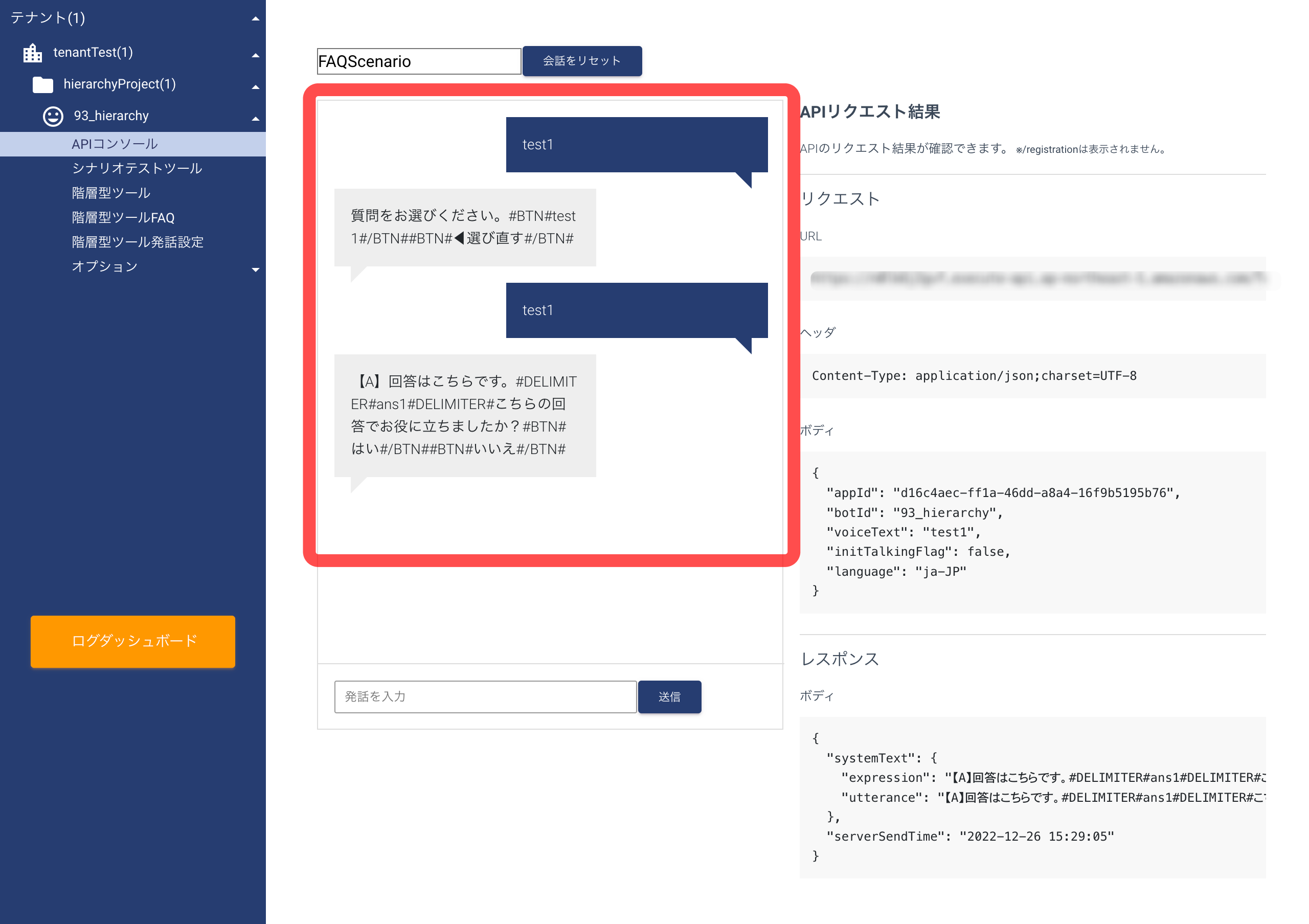
- 回答が役に立ったか聞かれるので、「はい」「いいえ」のいずれかの発話を入力し、「送信」ボタンを押下してください。
ポイントこの後も同様に連続して質問を送信できます。
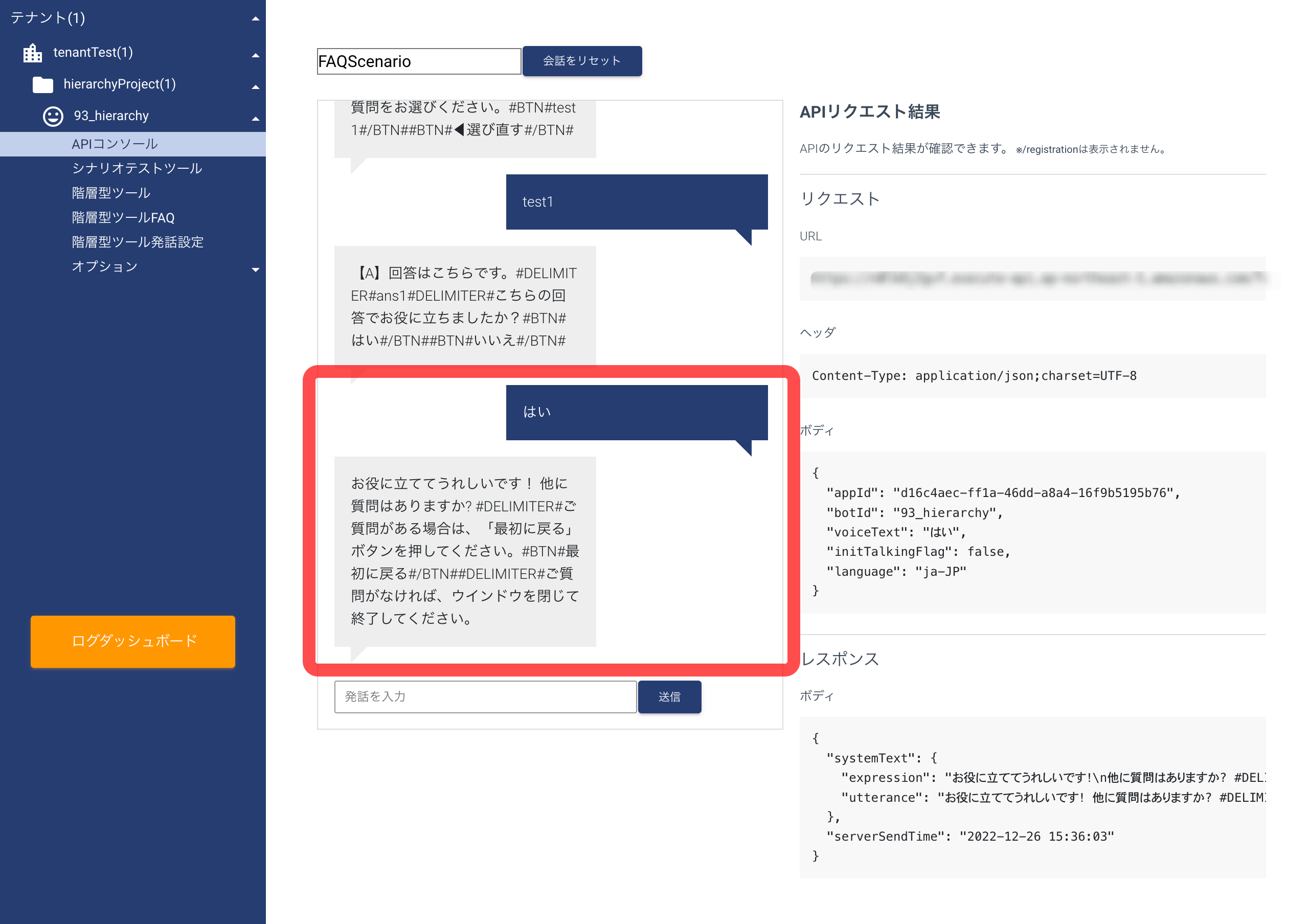
チャットウィンドウで動作確認
操作手順